En los últimos años, la fotografía HDR se ha vuelto muy popular. Probablemente hayas notado más de una vez que al fotografiar por el tema principal, tienes que sacrificar algo. Por ejemplo, el cielo puede convertirse simplemente en una mancha blanca sólida, o los lugares oscuros pueden perder por completo los detalles y el color y volverse completamente negros. La fotografía HDR es una fotografía de alto rango dinámico. Usando manipulaciones simples, puede crear una foto sin perder colores.
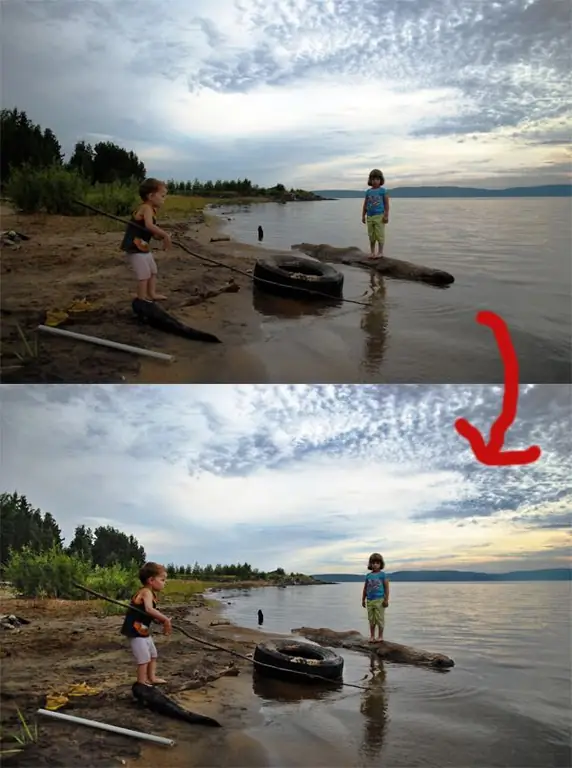
Es necesario
Photoshop, cámara digital SLR con control de exposición manual y disparo en formato raw, convertidor raw
Instrucciones
Paso 1
En primer lugar, debe tomar varias fotografías con diferentes exposiciones (al menos tres fotografías). La cámara debe estar bien fijada, para ello lo mejor es utilizar un trípode pesado. Las fotos deben tener la misma composición, pero diferente en exposición: de muy oscuro a muy claro.
Paso 2
Otra opción es tomar 1 imagen sin procesar. Luego, en un convertidor sin formato, cree 3 fotos a partir de esta imagen. Una foto con exposición y contraste medios. El segundo debe ser más oscuro que el primero para que todas las áreas expuestas se vuelvan claramente visibles y adquieran color. La tercera foto debe ser mucho más clara que la primera, para que los huecos en las sombras dejen de ser huecos y adquieran textura y color.
Paso 3
No importa cómo haya obtenido sus fotos, ábralas todas en Photoshop en un solo documento. Cada foto debe estar en una capa separada. Debes tener tres capas: claro, medio y oscuro. Crea máscaras para las tres capas. Para la capa de exposición media, la máscara debe ser blanca y para las otras dos debe ser negra.
Paso 4
Use un pincel blanco sobre la máscara de capa oscura para pintar el cielo y los lugares que deberían ser más oscuros. Ajusta la suavidad y opacidad del pincel. Los bordes duros arruinarán la foto y harán que todas sus manipulaciones sean obvias y duras. El trabajo es muy minucioso. Al crear volumen y saturar la imagen con color, es posible que deba analizar los detalles más pequeños.
Paso 5
Haz el mismo trabajo en la máscara de capa ligera. Resalta todas las áreas oscuras para que no haya caídas. Si está editando el retrato de alguien, esta técnica lo ayudará a hacer que la cara sea más voluminosa y enfatizar las sombras donde sea necesario.






